このチュートリアルでは、Rocky Linux8にOpenLiteSpeedWebサーバーをインストールする方法を示します。知らない人のために、OpenLiteSpeedは、高速PHPモジュールが組み込まれた高速オープンソースWebサーバーアプリケーションです。 NginxやApacheと比較して、OpenLiteSpeedはその速度とパフォーマンスで知られています。 また、仮想ホスト、モジュール、およびWebサイトを簡単に管理するためのWebベースのインターフェイスも提供します。
この記事は、少なくともLinuxの基本的な知識があり、シェルの使用方法を知っていること、そして最も重要なこととして、自分のVPSでサイトをホストしていることを前提としています。 インストールは非常に簡単で、rootアカウントで実行していることを前提としています。そうでない場合は、’を追加する必要があります。sudo‘root権限を取得するコマンドに。 RockyLinuxにOpenLiteSpeedWebサーバーを段階的にインストールする方法を紹介します。 8.8。
前提条件
- 次のオペレーティングシステムのいずれかを実行しているサーバー:RockyLinux8。
- 潜在的な問題を防ぐために、OSの新規インストールを使用することをお勧めします。
- サーバーへのSSHアクセス(またはデスクトップを使用している場合はターミナルを開く)。
- A
non-root sudo userまたはへのアクセスroot user。 として行動することをお勧めしますnon-root sudo userただし、ルートとして機能するときに注意しないと、システムに害を及ぼす可能性があるためです。
RockyLinux8にOpenLiteSpeedWebサーバーをインストールします
手順1.最初の手順は、システムを最新バージョンのパッケージリストに更新することです。 これを行うには、次のコマンドを実行します。
sudo dnf check-update sudo dnf update sudo dnf install epel-release
ステップ2.RockyLinux8にOpenLiteSpeedをインストールします。
デフォルトでは、OpenLiteSpeedはRockyLinux8ベースリポジトリで利用できます。 次に、以下のコマンドを実行して、OpenLiteSpeedをリポジトリに追加します。
sudo rpm -Uvh http://rpms.litespeedtech.com/centos/litespeed-repo-1.1-1.el8.noarch.rpm
次に、以下のコマンドを実行して、OpenLiteSpeedWebサーバーをインストールします。
sudo dnf install openlitespeed
インストールが正常に完了したら、OpenLiteSpeedを有効にして(システムの起動時に自動的に起動します)、Webサーバーを起動し、以下のコマンドを使用してステータスを確認します。
sudo systemctl enable lsws sudo systemctl start lsws sudo systemctl status lsws
ステップ3.OpenLiteSpeed管理者パスワードを設定します。
OpenLiteSpeedがインストールされました。 OpenLiteSpeedダッシュボードでデフォルトのパスワードを変更するには、いくつかのコマンドを実行する必要があります。
/usr/local/lsws/admin/misc/admpass.sh
以下に示すように、管理者のユーザー名とパスワードを定義するように求められます。
Please specify the user name of administrator. This is the user name required to login the administration Web interface. User name [admin]: admin Please specify the administrator's password. This is the password required to login the administration Web interface. Password: Retype password: Administrator's username/password is updated successfully!
手順4.ファイアウォール設定を構成します。
OpenLiteSpeedはポート8088と7080でリッスンするため、これらのポートへのアクセスを許可する必要があります。 そのために、次のことができます。
sudo firewall-cmd --zone=public --permanent --add-port=8088/tcp sudo firewall-cmd --zone=public --permanent --add-port=7080/tcp sudo firewall-cmd --reload
ステップ5.OpenLiteSpeedWebUIにアクセスします。
正常にインストールされたら、Webブラウザーを開き、URLを使用してOpenLiteSpeedにアクセスします。 http://your-IP-address:7080。 インターネットブラウザに次のページが表示されます。
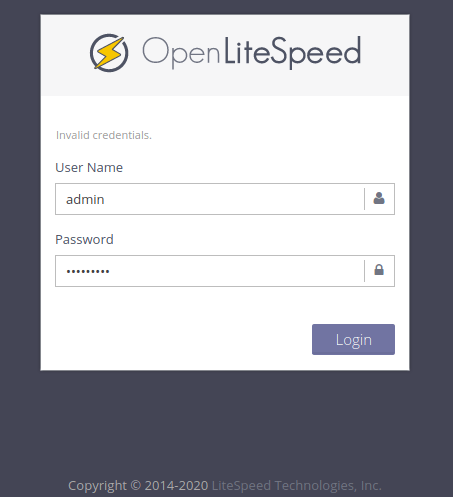
管理者のユーザー名とパスワードを入力し、[ログイン]ボタンをクリックします。
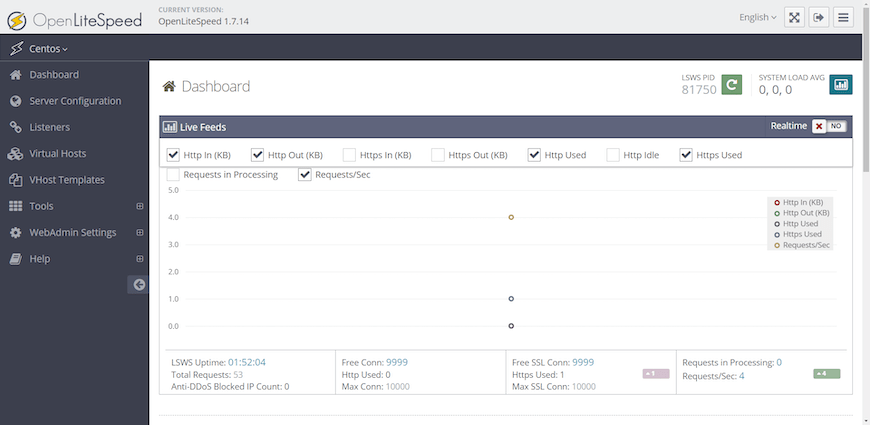
おめでとう! これで、OpenLiteSpeedが正常にインストールされました。 RockyLinux8システムにOpenLiteSpeedWebサーバーをインストールするためにこのチュートリアルを使用していただきありがとうございます。 追加のヘルプまたは有用な情報については、チェックすることをお勧めします OpenLiteSpeedの公式ウェブサイト。
VPSマネージドサービスオファー
The post RockyLinux8にOpenLiteSpeedWebサーバーをインストールする方法 appeared first on Gamingsym Japan.
